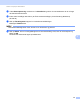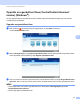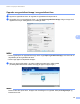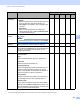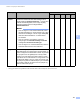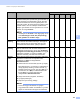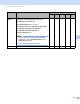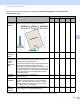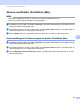User's Guide
Table Of Contents
- Brukermanual ADS-2400N/ADS-2800W/ADS-3000N/ADS-3600W
- Brother-numre
- Brukermanualer og hvor kan jeg finne dem?
- Komme i gang
- Du kan bruke følgende funksjoner
- Innholdsfortegnelse
- 1 Generell informasjon
- Bruke manualen
- Om denne maskinen
- Oversikt over kontrollpanelet (ADS-2400N / ADS-3000N)
- Oversikt over kontrollpanel (ADS-2800W / ADS-3600W)
- Snarveisinnstillinger (ADS-2800W / ADS-3600W)
- Få tilgang til Brother Utilities (Windows®)
- Hovedoppsett (ADS-2400N / ADS-3000N)
- Hovedoppsett (ADS-2800W / ADS-3600W)
- Innstillingslås (ADS-2800W / ADS-3600W)
- Sikker funksjonslås 3.0 (ADS-2800W / ADS-3600W)
- Active Directory-autentisering (ADS-2800W / ADS-3600W)
- LDAP-autentisering (ADS-2800W / ADS-3600W)
- 2 Dokumentspesifikasjoner
- 3 Skanneforberedelser
- 4 Klargjøre nettverket for skanning med datamaskinen
- 5 Før skanning
- 6 Skanne ved hjelp av datamaskinen
- Endre brukergrensesnittet i ControlCenter4 (Windows®)
- Skanne ved hjelp av ControlCenter4 i hjemmemodus (Windows®)
- Skanne ved hjelp av ControlCenter4 i avansert modus (Windows®)
- Opprette en egendefinert fane (ControlCenter4 Avansert modus) (Windows®)
- Endre skanneinnstillinger (ControlCenter4) (Windows®)
- Skanne med Brother iPrint&Scan (Mac)
- Skanne ved hjelp av Nuance™ PaperPort™ 14SE eller andre Windows®-programmer
- Bruke ABBYY FineReader
- Skanne ved hjelp av TWAIN-programmer (Macintosh)
- Skanne ved hjelp av Apple Bildeoverføring (ICA-driver)
- 7 Skanne ved hjelp av kontrollpanelet
- Lagre skannede dokumenter på datamaskinen i hjemmemodus
- Lagre skannede dokumenter på datamaskinen i avansert modus
- Lagre skannede dokumenter på en USB-minnepinne
- Skanne dokumenter direkte til en FTP-server
- Skanne dokumenter direkte til en SFTP-server
- Skanne dokumenter til en delt mappe / nettverkssted (Windows®)
- Skanne dokumenter til SharePoint
- Skanne med Web Services (Windows Vista®, Windows® 7, Windows® 8, Windows® 8.1 og Windows® 10)
- Send skannede dokumenter direkte til en e-postadresse (ADS-2800W / ADS-3600W)
- Sette opp adresseboken (ADS-2800W / ADS-3600W)
- Laste opp skannede dokumenter til Internett (ADS-2800W / ADS-3600W)
- Endre innstillinger for Skann til PC (Windows®)
- Skannealternativer ved hjelp av pekeskjermen (ADS-2800W / ADS-3600W)
- 8 Administrere maskinen fra datamaskinen
- 9 Rutinemessig vedlikehold
- 10 Feilsøking
- Oversikt
- Identifisere problemet
- Feil- og vedlikeholdsmeldinger
- Drifts- og programvarevanskeligheter
- Maskininformasjon
- Sjekk serienummeret (ADS-2400N / ADS-3000N)
- Sjekk serienummeret (ADS-2800W / ADS-3600W)
- Aktivering/deaktivering av WLAN (ADS-2800W / ADS-3600W)
- Aktiver /deaktivere LAN
- Aktivere/deaktivere USB
- Funksjoner for nullstilling
- Nullstille maskinen (ADS-2400N / ADS-3000N)
- Nullstille maskinen (ADS-2800W / ADS-3600W)
- A Spesifikasjoner
- B Tillegg
- C Stikkordregister
Skanne ved hjelp av datamaskinen
100
6
1
Avhengig av tilstanden til originaldokumentet er det ikke sikkert at denne funksjonen virker som den skal.
Skanne-
plassering
Velg én av skanneplasseringene:
• Mappe
Klikk på mappeikonet for å bla til mappen der du vil
lagre det skannede dokumentet. Merk av for
Vis mappe for automatisk å vise målmappen etter
skanning.
• SharePoint
Skriv inn Internett-adressen du vil lagre dine
skannede dokumenter til. Klikk på Tilkoblingstest
for å bekrefte plasseringen.
---Ja-
Filstørrelse-
prioritet
Juster filstørrelsen ved å flytte glidebryteren til høyre
eller venstre.
MERK
Filstørrelse kan justeres avhengig av valgt Filtype.
Ja- JaJa-
Forhånds-
skanning
Merk av for Forhåndsskanning for å forhåndvise
bildet og beskjære uønskede deler før skanning.
Ja Ja Ja Ja Ja
Oppløsning Du kan velge en skanneoppløsning fra
rullegardinlisten Oppløsning. Høyere kvaliteter bruker
mer minne og har lengre overføringstid, men gir
skarpere skannet bilde.
Ja Ja Ja Ja Ja
Skannetype Du kan velge flere alternativer for fargedybde for
skannede bilder.
Auto
Velger automatisk egnede farger for dokumentet.
1
Svart-hvitt
Brukes til tekst eller strektegninger.
Grå (feilspredning)
Brukes til fotografier eller grafikk. (Feilspredning er en
metode for å lage simulerte grå bilder uten å bruke
punkter i ekte gråskala. Svarte punkter blir plassert i et
bestemt mønster for å oppnå en grå effekt.)
Ekte gråskala
Brukes til fotografier eller grafikk. Denne modusen er
mer nøyaktig fordi den bruker opptil 256 gråtoner.
24-biters farge
Bruker opptil 16,8 millioner farger til å skanne bildet.
Selv om bruk av 24-biters farge skaper et bilde med
den mest nøyaktige fargegjengivelsen, krever det mest
minne og bruker lengst overføringstid.
Ja Ja Ja Ja Ja
Innstilling Beskrivelse Anvendbar funksjon
Bilde OCR E-post Fil Skrive
ut